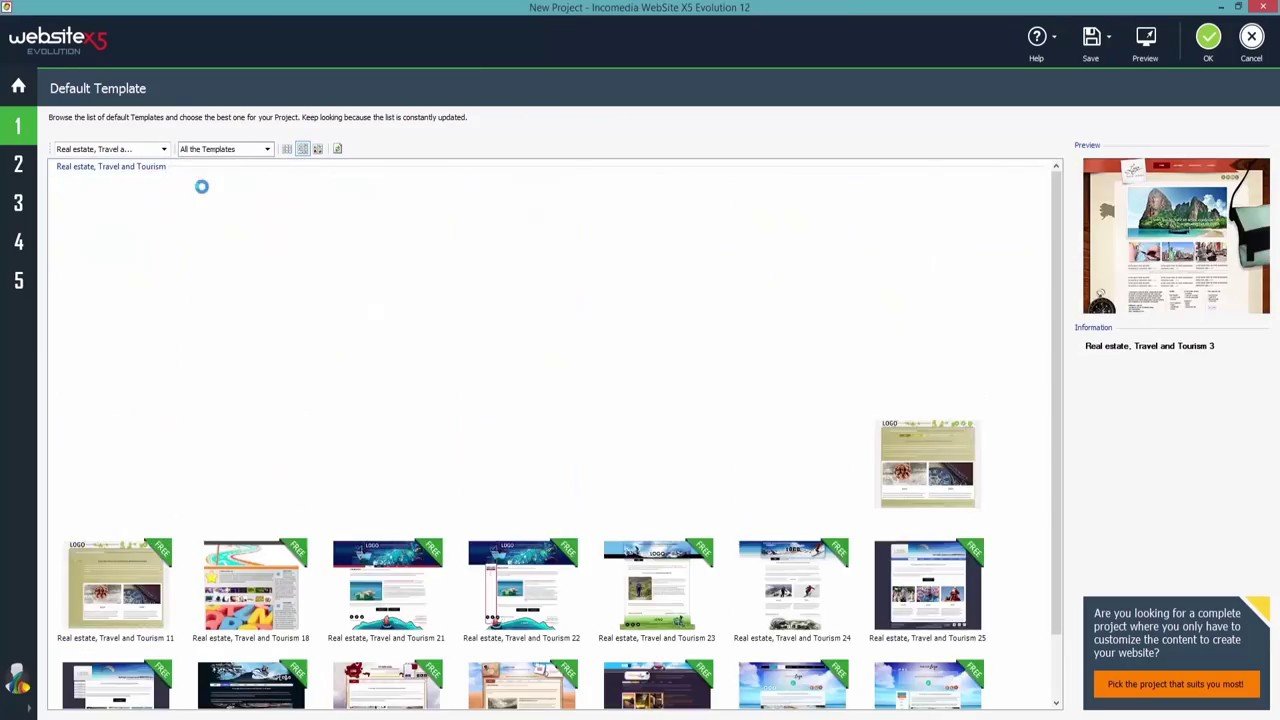Wenn ihr Wordpress als Content Management System nutzt, seid ihr bestimmt schon auf den Fehler „Error establishing a database connection“ gestoßen. Wir zeigen euch, wie ihr das Problem lösen könnt.
Error establishing a database connection (Wordpress)
Der Fehler besagt nur, dass der Verbindungsaufbau zur Datenbank fehlgeschlagen ist. Meistens ist ein Server-Fehler daran schuld. Leider kann der Fehler auch auftauchen, wenn ihr gar nichts am System geändert habt. Die Ursachen sind vielfältig. Wir gehen mit euch die Häufigsten durch.
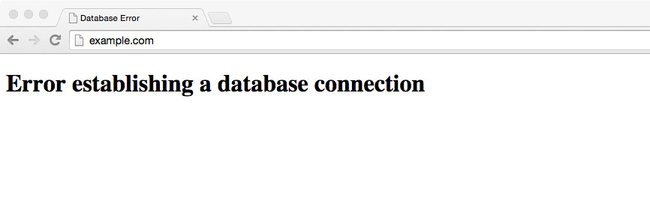
Vorab: Wenn ihr den Fehler nach einer Neu-Installation erhaltet, habt ihr vermutlich fehlerhafte Daten in die Installations-Maske eingetragen. Prüft dann, ob ihr auch die richtigen Daten des Webhosters verwendet habt. Außerdem solltet ihr unterstützte Browser nutzen (nicht Internet Explorer 7 oder 8).
Lösung 1: Error establishing a database connection – Datenbank ist beschädigt
Unter Umständen wurde die Datenbank beschädigt, weil beispielsweise ein Plugin fehlerhafte Daten hineingeschrieben hat. So könnt ihr den Fehler beseitigen:
- Erstellt ein Backup eurer Wordpress-Seite inklusive Datenbanken! Ein Backup-Tool ist in Wordpress enthalten. Ihr handelt auf eigene Verantwortung.
- Dann solltet ihr zunächst versuchen den Fehler im Frontend und im Backend (wp-admin) zu bekommen. Wenn der gleiche Fehler dort auch angezeigt wird, macht mit dem nächsten Schritt weiter. Wenn ihr im Backend aber einen anderen Fehler bekommt – etwa „Database tables are unavailable“, dann müsst ihr die Datenbanken reparieren.
- Öffnet die Datei wp-config.php und fügt direkt unter die Datenbank-Syntax den folgenden Code ein:
define('WP_ALLOW_REPAIR‘, true); - Speichert die Datei auf dem FTP-Server und öffnet diesen Link:
http://www.EureWebseite.com/wp-admin/maint/repair.php - Nun habt ihr zwei Optionen zur Auswahl:
![Beide Optionen reparieren die Wordpress-Datenbank. Beide Optionen reparieren die Wordpress-Datenbank.]()
- Repair Database: Repariert die Datenbanken.
- Repair and Optimize Database: Repariert Datenbanken und löscht Altlasten.
- Wenn die Datenbank danach wieder funktioniert, entfernt ihr die obige Zeile wieder aus der Datei wp-config.php.
Lösung 2: Datei wp-config.php ist fehlerhaft
Mit die häufigste Ursache: Die wp-config.php bestimmt, wie Wordpress die Verbindung zur Datenbank aufbaut. Wenn ihr etwa euer Root- oder das Database-User-Passwort geändert habt, müsst ihr diese Änderung auch in dieser Datei vornehmen.
Prüft zunächst, ob die folgenden Daten in eurer Datei korrekt sind:
<span style="font-size: 12pt;">define('DB_NAME', 'database-name');
define('DB_USER', 'database-username');
define('DB_PASSWORD', 'database-password');
define('DB_HOST', 'localhost');</span>Wichtig: Euer DB-Host-Eintrag kann für euren verwendeten Hoster anders lauten als „localhost“. Lest dazu auch den Wordpress-Codex für die richtigen Einstellungen. Prüft den Code auch auf Schreib- und Tippfehler.
Lösung 3: MySQL-Server offline
Unter Umständen liegt der Fehler gar nicht bei euch. Wenn der MySQL-Dienst eures Hosters offline ist, erhaltet ihr ebenfalls Fehlermeldungen. Loggt euch direkt bei eurem Hoster ein, um zu prüfen, ob der MySQL-Server auch online ist.